最终效果图

山村推荐:photoshop7.0迷你版免费下载 | Photoshop CS5 中文免费下载 | photoshop免费下载
1.打开Photoshop,新建一个文档,大小为600×300像素,分辨率为72 像素/英寸,背景为白色。选择文字工具,用一种比较粗大的字体,写上“CAKE”字样,字体的大小可以大一些。如例子中我用的字体是Plump,大小为 175pt,消除锯齿的方式为平滑。文字的颜色为黑色。注意不要使字体间距太大,调整好后将文字层和背景层拼合。(图01)

图01
注:你所采用的字体越大,最后做出来的点心就越美味。为什么这么说呢?往下看就知道了。
2.新建一个通道,命名为orig。载入任意一个通道的选择范围,反相选择。将色板复位,前景色为白色,用白色填充选区后,取消选择。回到RGB综合通道。这个时侯,通道orig和综合通道互为反相。(图02)

图02
3.将背景填充为白色。转到通道面板,复制通道orig,将通道orig副本更名为 chocolate。执行高斯模糊滤镜,半径为6.0像素;调整色阶,将输入色阶设为226;执行滤镜>像素化>晶格化,单元格大小为10; 再次执行高斯模糊滤镜,半径为3.0像素;再次调整色阶,将输入色阶分别设为80,1.00,109,这时通道内的图像应该像图03所示。

图03
4. 回到RGB综合通道,新建一层,命名为main object,填充为黑色。载入通道orig的选区,填充为白色,在选区内进行高斯模糊(不取消选择,这样可以使半透明像素只朝内侧延伸),半径为8.0 像素。使用描边命令,颜色为黑色,位置居中,宽度为8px,使不透明像素减少。再次使用高斯模糊滤镜,在选区内模糊,半径为8.0像素;再使用一次用同样 设置的描边命令。这样,我们就得到了虚化边缘的效果。用半径为8的高斯模糊滤镜模糊两次后,取消选择。再执行两次进一步模糊,使锐利的边缘变得较为柔和。 (图04)

图04
5.复制通道orig,将副本通道更名为shadow,高斯模糊,半径为6像素。在滤镜>其它中选择位移滤镜,将水平和垂直的位移量都设为-10,也就是说向左和向上各移动10像素,未定义区域为折回。(图05)

图05
6.现在来制作蓬松的蛋糕。载入当前通道选区,回到RGB综合通道中,反选,用色阶调节,将灰度值设为0.59,将选区内的白色模糊区域进一步缩小。取消选择。(图06)

图06
7.选择添加杂色命令,数量为30%,平均分布,勾选单色;如果觉得颗粒过于粗糙,紧接着执行编辑菜单中的消褪命令,不透明度为60%,模式为 正常;用色相/饱和度命令为蛋糕添加颜色,勾选着色,设置色相为20,饱和度为40,明度为-18,这样会使蛋糕看起来有可可的成分,视觉是更加诱人;从 艺术效果滤镜中选择塑料包装,设置高光强度为15,细节为9,平滑度为7;再次执行消褪命令,不透明度为25%,模式为叠加。这次消褪命令的作用不像上次 那么明显,但它会轻微增加蛋糕的对比度,使颜色更鲜明。(图 07)

图07
8.选择通道面板,点击通道orig,选择风格化滤镜中的扩散命令,在模式中选择正常,接着用消褪命令减去50%的不透明度,设置当前通道为选区,回到RGB通道,反选后删除黑色区域,取消选择。(图08)

图08
9.接下来是令人期待已久的香浓巧克力了。在 main object层之上新建一层,命名为chocolate,复位色板后,用白色填充图层,载入通道chocolate的选区,用黑色填充选区后取消选择。用 高斯模糊滤镜稍加模糊,半径为4.0像素,消褪50%的不透明度,只在外围保留些许模糊。然后,用浮雕滤镜初步实现立体效果:角度为135度,高度为4像 素,数量为150%。载入通道chocolate的选区,稍加羽化,半径为2像素,反相选择,用黑色填充选区,消褪不透明度至75%,这样我们就得到了合 适的立体效果,你知道,将较浓的巧克力浇在蛋糕上就会形成这样的效果。(图09)

图09
10.下面要为巧克力添加诱人的黑褐色颜色。首先,用色相/饱和度命令上色,勾选着色后,将色相设为23,饱和度为50,明度为0。然后,用塑料包装滤镜,设置和上次一样;用消褪命令将不透明度降低到 30%,模式为叠加;我们用塑料包装滤镜来增加巧克力中所含的可可脂的光亮。现在的这种桔红色不是理想的巧克力色,我们需要调整亮度和对比度,将亮度减为 -100,对比度为+15;添加一点点杂色效果,数量为2%,平均分布,勾选单色;选择素描滤镜组中的铬黄,设置细节为4,平滑度为7;消褪不透明度至 25%,模式为屏幕,进一步增强巧克力内部的细节,使巧克力的质感更强。载入通道chocolate选区,反选后删除,取消选择。(图10a,10b)

图10a

图10b
11.为了方便观察,现在先将chocolate层暂时关闭。选择main object层,在其上新建一层,命名为frosting edge,再次载入chocolate通道选区,填充白色,保持选区,选择下一图层,即main object层,新建一层,命名为frosting shadow,同样填充白色后取消选择。将当前图层隐藏,选择frosting edge层。这两层将作为巧克力层下的霜糖。(图11)

图11
12.在frosting edge层中,高斯模糊,半径为2像素,将当前图层的不透明度降低为75%。显示frosting shadow层,并将之作为当前的工作层,用移动工具将图层向下和向右各移动两个像素。用高斯模糊滤镜连续两次模糊,半径为2.0像素,将当前图层的不透明度设为75%。选择chocolate层,将图层frosting edge和frosting shadow与之链接,拼合链接图层。(图12a,12b)

图12a

图12b
13.选择背景层,在其上新建一个层,命名为donut edge,隐藏其上两层。确保在donut edge层内,载入通道orig的选区,用黑色填充选区后取消选择。用半径为2.0像素的高斯模糊滤镜模糊一下,将当前图层的不透明度设为85%。选择图层main object,链接donut edge层,拼合链接图层。这样,蛋糕的边缘会柔软一些。(图13)

图13
14.隐藏main object层,在背景层上新建一层,命名为donut shadow,这一层作为蛋糕的阴影层,载入通道orig的选区,填充黑色后取消选择。运用位移滤镜,水平和垂直数值都设为8像素,未定义区域设为折回。用高斯模糊模糊,半径为8像素,将当前图层的不透明度降低为75%。(图14)
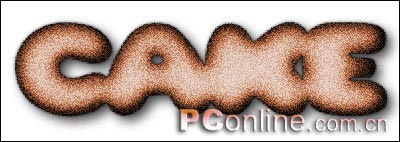
图14
15.现在我们的蛋糕,尤其是边缘部分看起来有点像烤糊了的样子,需要通过调整颜色使其恢复松软。选择图层main object,色相/饱和度命令上色,勾选着,将色相设为20,饱和度为51,明度为+28。但这样一来蛋糕内部却又缺乏对比。我们还需要适当加深蛋糕边 缘的颜色。载入通道orig的选区,用选择>收缩命令,设置收缩量为8像素,用羽化命令柔化选区,半径为8像素,再反选,这时的选区差不多就是蛋糕 边缘的深色像素了。采用亮度/对比度命令,将亮度设为-35,使边缘颜色加深。载入通道shadow的选区,反选,再次用亮度/对比度命令调节,将亮度设 为-30,使蛋糕右下边缘的颜色更更深一些,以加强立体感。取消选择,显示图层chocolate。(图15a,15b)
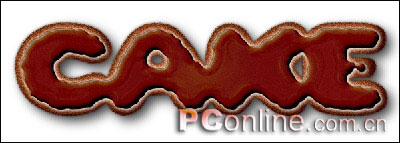
图15a

图15b
16. 转到通道面板中,复制通道orig,将orig副本通道更名为highlight,用高斯模糊命令模糊通道,半径为4.0像素。随后用色阶调整,设置输入 色阶为204,1.00,255,使白色区域缩小,边缘较为光滑。然后应用浮雕滤镜,设置角度为135度,高度为4像素,数量为150%;执行反相命令, 再用色阶调整,将输入色阶设为128,1.00,255,即将灰度值为128的中性灰色全部定义为黑色;用高斯模糊滤镜,半径为3像素,模糊白色区域,这 就是我们将要用到的高光区域。将当前通道设置为选区,回到RGB通道中,再次隐藏chocolate层,确定当前实在main object层中,用亮度/对比度命令,将选区内的亮度加大到+90,使糕饼的立体感增强,取消选择。(图16)
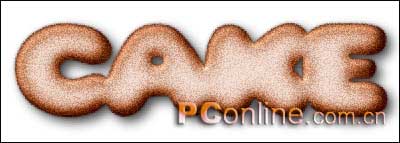
图16
17.显示chocolate层,将donut shadow的图层稍加调整,不透明度设为80%,选择图层main object,将chocolate层与之链接,合并链接图层。如果觉得颜色还是不够理想,我们还要继续调整。首先,用色阶,将输入色阶设为 0,0.83,251,将颜色稍微加深一点;然后是增加巧克力的亮泽,我们依然用塑料包装滤镜来完成,设置高光强度为15,细节为9,平滑度为7,消褪不 透明度40%,模式为正片叠底。这样一来,颜色又被过于加深了,我们用亮度/对比度命令来调整,将亮度设为+10,对比度为+5。从色阶命令到亮度/对比 度命令,这几步主要的作用是增加巧克力的颜色,同时糕饼看起来烘制的更加美味!这样,作为主要部分的蛋糕就已经做好了,我几乎可以闻到浓郁的可可香味了! (图17a,17b)

图17a

图17b
18.回想一下,通常巧克力蛋糕上还会有一些装饰作用的糖屑,五颜六色的,十分好看。现在,我们就来制作这些装饰性的小东西。在main object层上新建一层,命名为sprinkles,复位色板,用黑色填充图层。然后用添加杂色命令,数量为30%,平均分布,勾选单色;交换色板,选 择滤镜>像素化>点状化,设置单元格大小为12,这些就是糖果粒的雏形。用色相/饱和度命令调整颜色,将饱和度增加至+100;再用亮度/对 比度命令,将对比度增加60。(图18)

图18
19.转到通道面板,随机复制RGB通道中的一个,如蓝色通道,将副本通道命名为sprinkles,载入通道chocolate的选区,反 选,用黑色填充选区后取消选择。用色阶调整,将输入色阶设为 64,1.00,255,消除部分灰色;选择模糊命令组中的进一步模糊命令,然后用亮度/对比度命令,设置亮度为-65,对比度为+90,更多灰色被消 除;再用一次进一步模糊命令,跟着用色阶调整,设置输入色阶为49,1.00,145,完全消除灰色,黑色通道内只剩下边缘光滑的白色小块,这就是糖果屑 的范围。如果你喜欢糖果粒多一些的话,可以控制白色区域大一些。(图19)

图19
20.将当前通道设为选区,选择RGB通道,反选,删除,取消选择。但你会发现,有些糖果粒周围有残余下来的彩色,影响美观。这时,我们可以用 到一个Photoshop中较为少用的命令——去边。选择图层>修边>去边,设置去边宽度为1~2像素,这就足够去除大部分多余的彩色边缘了 (图20a)。下面我们要通过图层样式给糖果屑添加立体效果:双击图层,进入图层样式,先选择投影,距离为3像素,扩展为0,大小为3像素,其它按照默认 设置;然后选择斜面和浮雕,样式为内斜面,方法为雕刻清晰,深度为100%,方向为上,大小为2像素,软化为0,阴影角度为135度,其余按默认设置。完 成之后,选择图层main object,将sprinkles层与之链接,拼合链接图层。(图20b)

图20a

图20b
21.巧克力蛋糕做好了,下面我们要来为它加上背景,即加它装盘。选择背景层,将上两个图层隐藏起来,选择纹理滤镜中的颗粒,设置强度为80, 对比度为0,颗粒类型为水平;再用杂色命令添加细节,数量为 10%,平均分布,单色;接下来应用光照效果滤镜,基本上按默认设定,只是将光照类型中的颜色改为RGB(255,254,253),为背景添加光照效 果;随机用消褪命令,减去50%的不透明度,模式为正常;用色相/饱和度命令上色,勾选着色,色相为20,饱和度为36,明度为-22;用浮雕滤镜添加 3D效果,角度为135,高度为4像素,数量为150%;紧接着用消褪命令,设置不透明度30%,模式为叠加;再应用一遍杂色滤镜,数值按刚才所设即可。 (图21)

图21
22.最后,显示隐藏图层,大功告成!如果要节省空间的话,就将除RGB通道外的所有新增通道都删除。(图cake)
注:现在你该知道为什么一开始我说采用的字体越大,最后做出来的点心就越美味了吧?是的,你所采用的字体越是粗大,在通道内模糊后白色部分越容易相连,那么巧克力的范围也就越大,做出来的点心当然美味了!
在这个例子中,我们大量用到了消褪命令,从这个例子你可以看出,这个命令不仅仅是让你补过,更多的时侯,它会赋予图像意想不到的效果。如果以前没有注意到它的话,今后你的秘籍中又多了一招呢!
如果想对图像增加光泽的话,塑料包装是个不错的选择。不过往往要配合消褪命令,否则效果会过于夸张。

图cake















